¿Cómo reiniciar mi dispositivo HomePod? - Tutorial completo
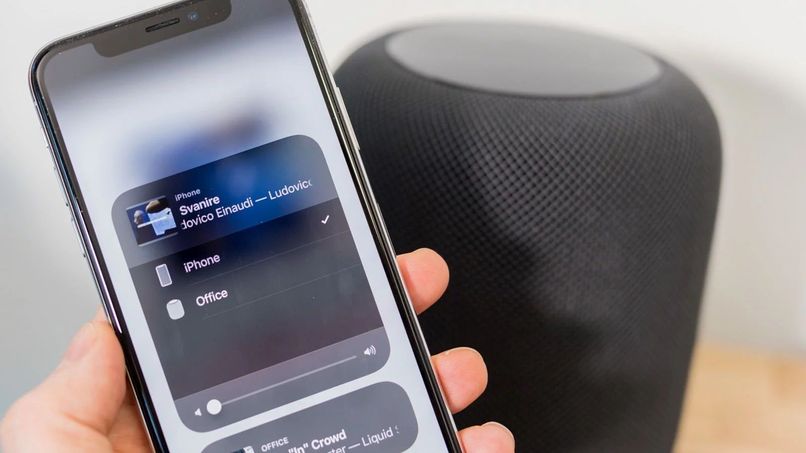
Reiniciar un dispositivo electrónico es una buena manera de corregir ciertos errores que suelen ocurrir cuando experimentamos con modificaciones en ellos o cuando estos han empezado a tener ciertos problemas de sistema y no sabemos de dónde vienen. En esta ocasión, nos enfocaremos en cómo podemos reiniciar un HomePod de forma sencilla en solo un par de minutos. Además, si perdiste algún dispositivo Apple el HomePod lo puede encontrar.
¿Qué debes hacer para reiniciar tu HomePod usando la app 'Casa'?
Para comenzar con los métodos que podemos utilizar para reiniciar un dispositivo Home tenemos la app Home o Casa de Apple. Este método es a través de la app de Apple Home, la cual podemos descargar desde la Apple Store y se tiene que realizar de la siguiente manera:

- Primero debemos buscar un dispositivo Apple, ya sea un iPhone, iPad, iPod para descargar la aplicación Apple Home.
- Una vez descargada, tendremos que ingresar a ella y colocar los datos del Apple ID con el que registraste tu HomePod cuando lo configuraste por primera vez.
- Luego de ingresar a la interfaz de la aplicación Apple Home deberás buscar dentro de ella el apartado del aparato, donde te permitirá enlazar el dispositivo con el que harás el reinicio con la corneta.
- Al enlazar la aplicación con las cornetas, tendremos que buscar el altavoz de Apple y acercarlo al dispositivo para que aparezca la señal en la app.
- Cuando te aparezca el dispositivo deberás mantenerlo presionado para que te dé la opción de borrar.
- En caso de que tengas descargada la aplicación en tu Mac, entonces tendrás que hacer el mismo procedimiento, pero en lugar de presionar con el dedo la pantalla, tendrás que hacer doble clic sobre la palabra HomePod para que se reinicie.
- Cuando hayas presionado el dispositivo te aparecerá una nueva ventana y tendrás que bajar hasta que te aparezca la opción de Eliminar Accesorio. Luego le das en Eliminar y automáticamente se realizará el reinicio de fábrica.
¿De qué forma reiniciar tu HomePod pulsando la parte superior de el dispositivo?
Este método también puede ser empleado para reiniciar un HomePod mini en caso de que tengas uno.
- Es muy importante que desconectes el altavoz de donde lo tengas ubicado y le inhabilites las entradas externas de corrientes, ya sean cables USB, cables auxiliares o de corriente.
- En caso de que tengas la versión mini también tendrás que quitar el adaptador de corriente para no tener ningún problema.
- Luego de que todo esté desconectado, tendrás que esperar más o menos unos 15 segundos para que la electricidad se vaya por completo del dispositivo.
- Pasado el lapso de tiempo, tendrás que volver a conectar la corriente al altavoz y espera 5 segundos para que todo funciones bien.
- Ahora tendremos que sostener el HomePod y ubicarnos en la parte superior de él, donde hay un botón. Mantenlo presionado durante unos 10 segundos y la luz blanca giratoria se tornará en color rojo. Esto será el indicador de que tu dispositivo está a punto de ser reiniciado. Al realizar este proceso solo tendrás que esperar las indicaciones de Siri.

Esperar indicaciones de siri
Luego de realizar el procedimiento anterior tendremos que esperar a que el comando de Voz Siri nos indique que el dispositivo ha sido reiniciado. A continuación sonará tres veces un beep para indicar que el proceso se ha ejecutado y está todo listo para volver a configurar de fábrica la corneta.
Para asegurar que tu dispositivo se ha reiniciado de forma exitosa tendrás que acercar algún dispositivo de Apple que se haya enlazado anteriormente con el HomePod. Si este se ha reiniciado correctamente, no deberá aparecerte conectado. En caso de que te aparezca conectado tendrás que volver a hacer el proceso, pues no se ha reiniciado o hiciste de modo erróneo algunos de los pasos. También puedes pedirle a Siri que reproduzca sonidos ambientales.

¿Cómo restablecer el Homepod usando una Mac o PC?
El último método que tenemos para ofrecerte si quieres restablecer tu HomePod de fábrica es utilizando una Mac o una computadora de cualquier otra marca que tenga puertos USB. Para este procedimiento tendremos que utilizar el cable USB-C que trae el dispositivo. Además, es importante mencionar que este método es únicamente para la versión Mini.
Usando el cable USB-C
- Para comenzar este proceso de restablecimiento de configuración, lo primero que debes hacer es si tenemos el dispositivo encendido, apagarlo y desenchufarlo de la corriente. Luego tendrás que buscar tu Mac o PC y empleando el cable USB-C conectar el dispositivo.
- Después de haber conectado el dispositivo, si la PC que estamos usando no es de Apple tendrás que ingresar en iTunes y buscar al igual que buscar la música desde la Mac el nombre en la pantalla principal. Si no lo has descargado tendrás que hacerlo, pues sin ella no se podrá realizar este método.
- Una vez hayas encontrado tu dispositivo tienes que seleccionarlo y te aparecerá un recuadro con la palabra Restaurar. Das clic sobre él y esperas a que transcurra el tiempo que aparece en pantalla para que quede restaurado.
- En caso de tener Mac deberás ingresar en Finder y dentro de él buscar el dispositivo. Cuando ingreses a los detalles del altavoz, verás al igual que en iTunes un botón de restablecer o restaurar HomePod. Presionamos sobre el botón para que inicie el proceso de restauración, una vez terminado ya quedará listo el dispositivo para poder utilizarlo nuevamente.
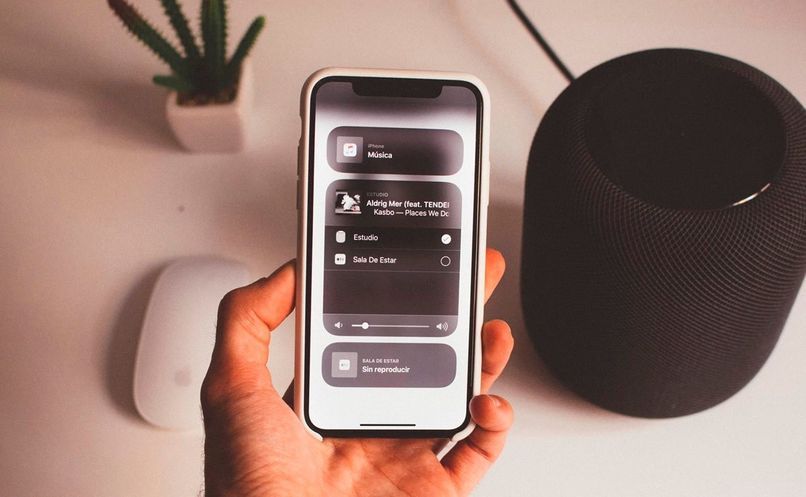
Si luego de haber hecho el reinicio del dispositivo incluso haciendo los 3 métodos y tu HomePod aún sigue presentando fallas lo mejor es contactar con el servicio técnico para que te den otra posible solución. Además, de tener aún garantía sobre tu dispositivo también podrías llevarlo al sitio donde lo compraste para que te hagan el cambio por uno nuevo.